
1.打开下图所示的苹果素材。

2.用图章工具吧苹果上面的叶子弄掉,选择画笔工具,硬度弄底点。吸取背景的颜色,稍微把苹果顶部涂成圆形。
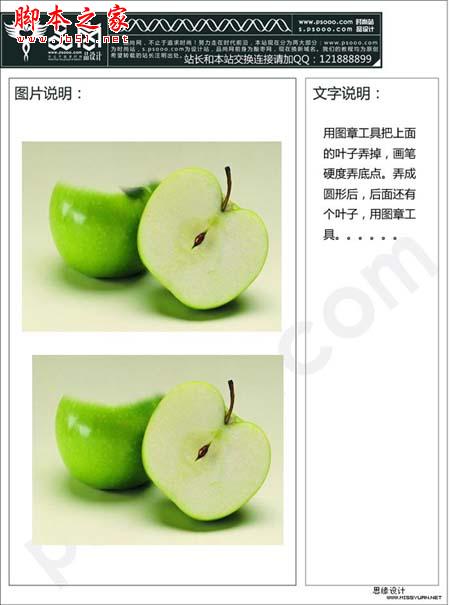
3.打开下图可乐图片,把上半截抠出来放到苹果图层上面,混合模式设为“正片叠底”,添加图层蒙版,擦出下面的部分,留下阴影部分,如下图。


4.再把可乐的盖子抠出来,放到苹果上面。再打开下图所示的素材,放到苹果的下部,图层混合模式改为“叠加”,加上图层蒙版用黑色画笔擦掉不需要的部分。


5.打开下图所示的纹理素材,拖进来放到苹果身部分,图层混合模式改为“柔光”,加上图层蒙版,用黑色画笔擦掉不需要的部分。


6.最终整体调整下细节,完成最终效果。





